Презентация предназначена для изучения категорий стандартных функций в Excel. В ней рассмотрены все основные категории функций, а так же поряд выполнения действий при вводе функций. Презентацией можно пользоваться как при изучении нвого материала, так и при опросе. а также в рамках самостоятельного изучения данный темы.
Создайте Ваш сайт учителя Курсы ПК и ППК Видеоуроки Олимпиады Вебинары для учителей
Применение стандартных функций в Microsoft Excel
Вы уже знаете о суперспособностях современного учителя?
Тратить минимум сил на подготовку и проведение уроков.
Быстро и объективно проверять знания учащихся.
Сделать изучение нового материала максимально понятным.
Избавить себя от подбора заданий и их проверки после уроков.
Наладить дисциплину на своих уроках.
Получить возможность работать творчески.
Просмотр содержимого документа
«Применение стандартных функций в Microsoft Excel»
Похожие файлы
Полезное для учителя
Распродажа видеоуроков!
1230 руб.
2050 руб.
1360 руб.
2270 руб.
1270 руб.
2110 руб.
1270 руб.
2110 руб.
Курсы ПК и ППК для учителей!
1180 руб.
5900 руб.
800 руб.
4000 руб.
800 руб.
4000 руб.
800 руб.
4000 руб.
ПОЛУЧИТЕ СВИДЕТЕЛЬСТВО МГНОВЕННО
* Свидетельство о публикации выдается БЕСПЛАТНО, СРАЗУ же после добавления Вами Вашей работы на сайт
Удобный поиск материалов для учителей
Проверка свидетельства

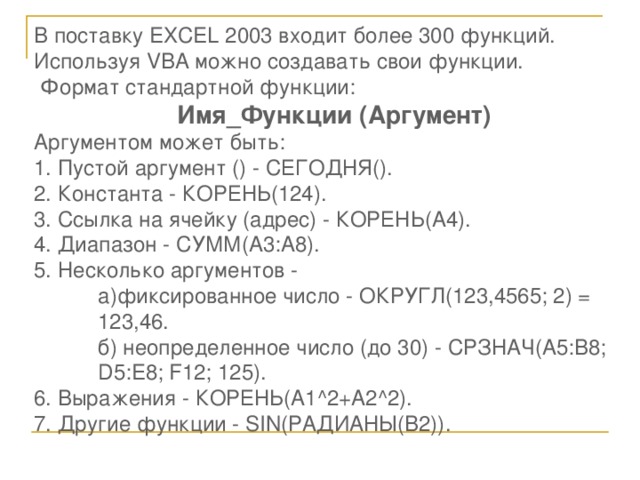
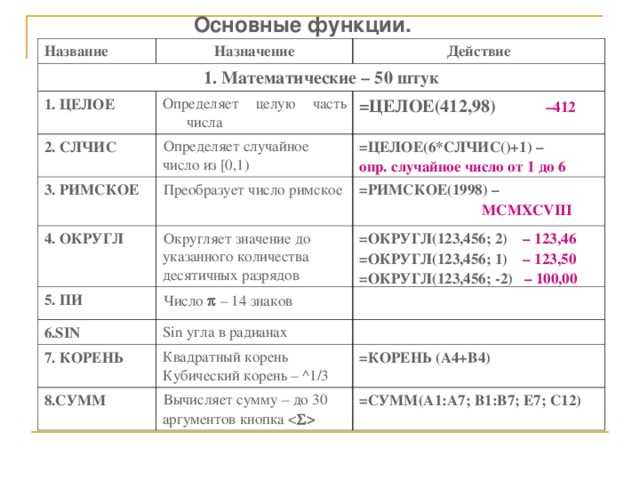 =СУММ(А1:А7; В1:В7; Е7; С12)" width="640"
=СУММ(А1:А7; В1:В7; Е7; С12)" width="640"
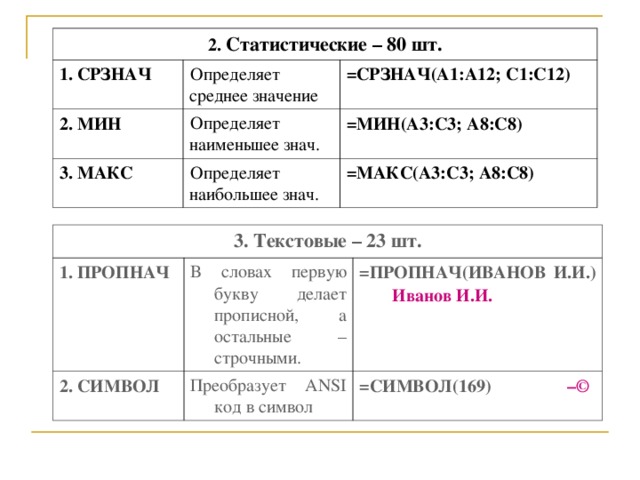
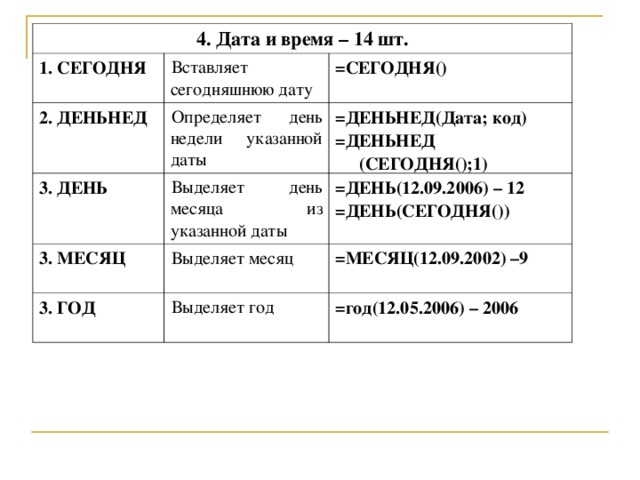
 или Schift + F 3 2. В поле Категория выбрать нужную категорию. 3. В поле Функция -функцию. ОК ( Внизу диалогового окна появиться краткое описание этой функции. Если необходимо узнать подробнее, то вызвать справку (слева внизу). ) 4. В появившемся диалоговом окне ввести аргументы. 5. После выбора аргументов в нижней части диалогового окна будет виден результат. Если он правильный, то ОК. 6. Если аргументом функции должна быть другая функция, то щелкнуть в поле ввода аргумента и выбрать нужную функцию из списка." width="640"
или Schift + F 3 2. В поле Категория выбрать нужную категорию. 3. В поле Функция -функцию. ОК ( Внизу диалогового окна появиться краткое описание этой функции. Если необходимо узнать подробнее, то вызвать справку (слева внизу). ) 4. В появившемся диалоговом окне ввести аргументы. 5. После выбора аргументов в нижней части диалогового окна будет виден результат. Если он правильный, то ОК. 6. Если аргументом функции должна быть другая функция, то щелкнуть в поле ввода аргумента и выбрать нужную функцию из списка." width="640"




















